Získať prehľad o efektívnych metódach vyhľadávania a cieleného výstupu údajov v Exceli môže výrazne uľahčiť pracovný deň. V tejto príručke sa naučíš, ako môžeš používať funkciu SVERWEIS a kombináciu funkcií INDEX a VERGLEICH na získanie informácií ako názov alebo cena pomocou čísla položky v rozsiahlych zoznamoch údajov. Toto je obzvlášť dôležité pre Controlling a predaj, kde sú potrebné rýchle a presné analýzy údajov.
Najdôležitejšie poznatky
- Funkcia SVERWEIS vyhľadáva údaje v matici zľava doprava, zatiaľ čo INDEX a VERGLEICH umožňujú flexibilné hľadanie v akejkoľvek smere.
- Funkcia SVERWEIS môže byť použitá na jednoduché dotazy, ale narazí na hranice pri komplexnejších požiadavkách ako je hľadanie doľava.
- INDEX a VERGLEICH poskytujú výkonnú alternatívu na analýzu údajov z rôznych smerov.
Krokový návod
Využitie funkcie SVERWEIS
Na začiatku práce s funkciou SVERWEIS otvoríš Excelovú súbor, na ktorej chceš pracovať. Musíš najskôr určiť kritérium vyhľadávania, ako napríklad číslo položky.
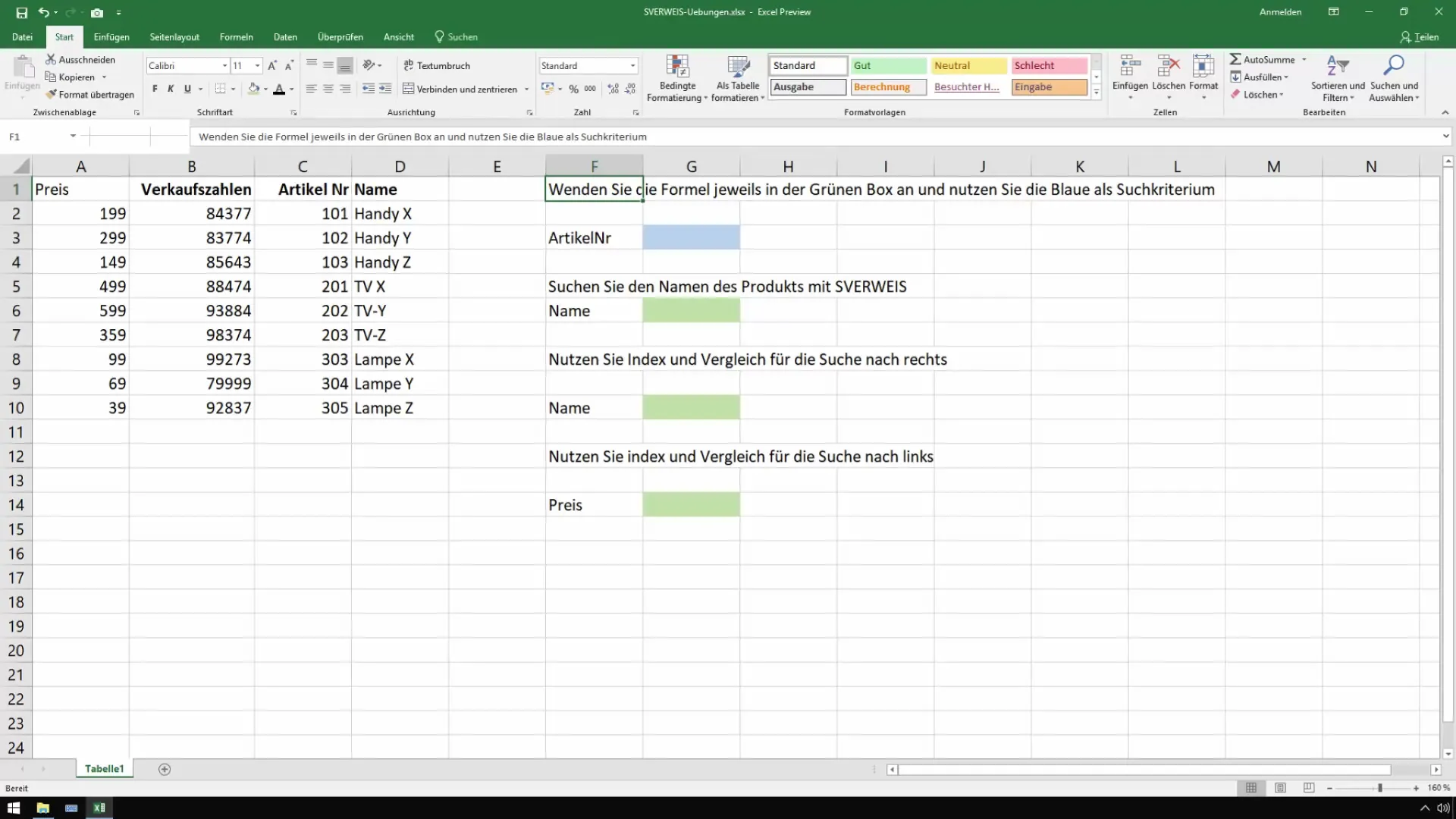
Zadaj číslo položky do vyhľadávacieho poľa. V tomto príklade používame číslo položky „101“, ktoré predstavuje „Mobil X“. Funkcia SVERWEIS sa potom aplikuje na toto číslo položky.
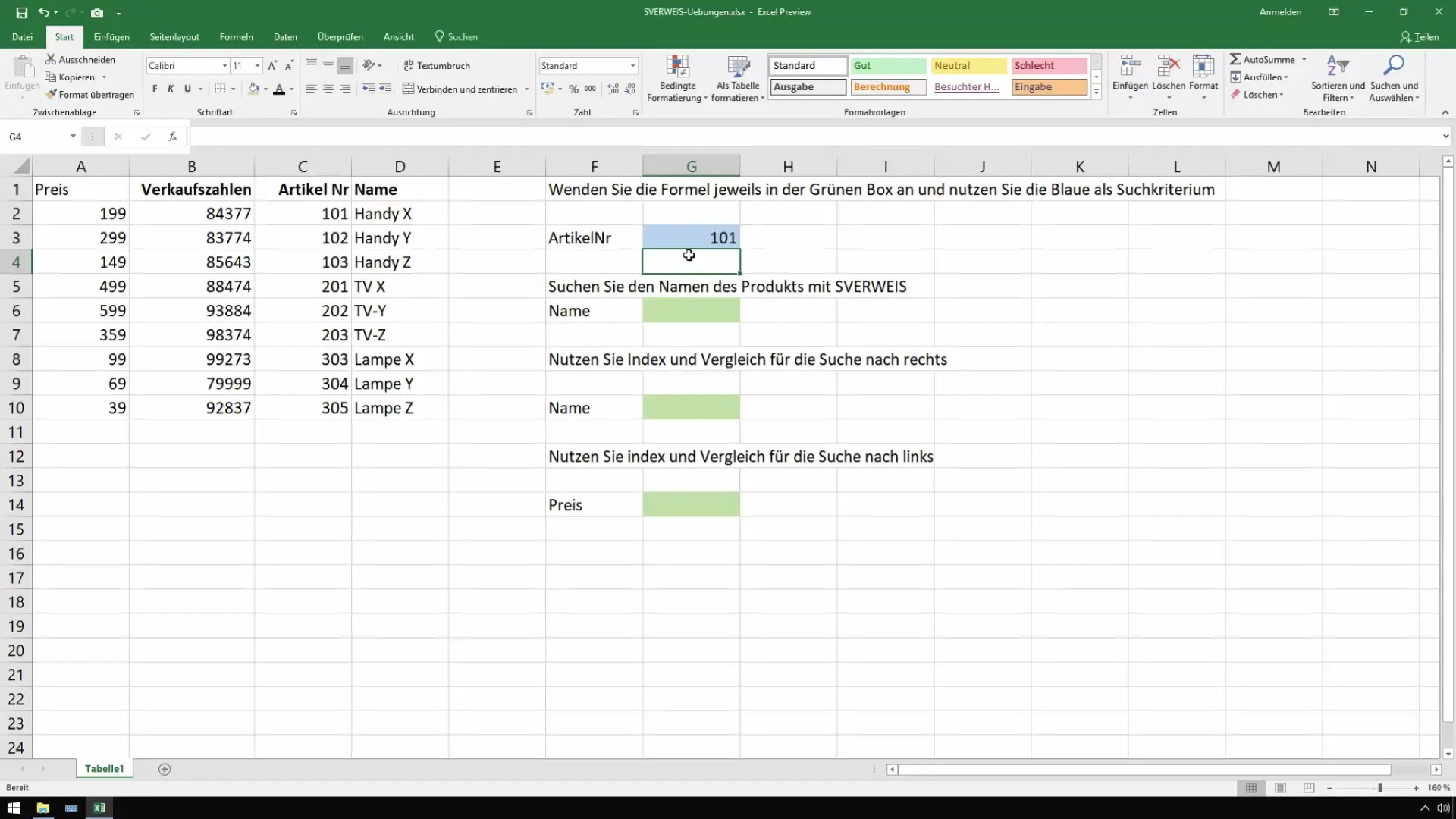
Pre vloženie funkcie SVERWEIS prejdi na bunku a použi vzorec =SVERWEIS(...). Prvý parameter je kritérium vyhľadávania, teda číslo položky, ktoré si práve zadal.
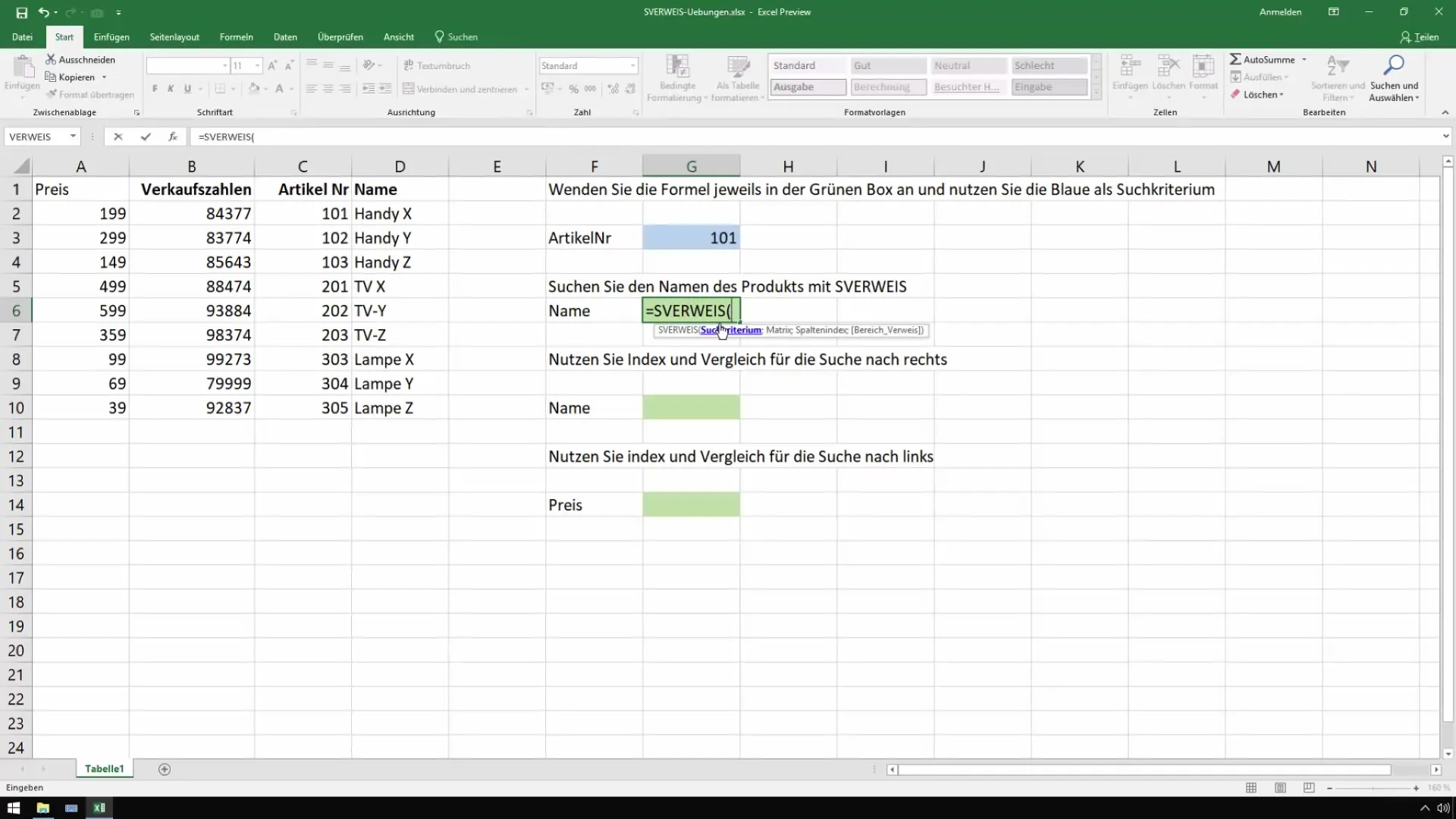
Ďalej musíš určiť maticu, v ktorej sa má vyhľadávať. Táto matica zahŕňa všetky relevantné stĺpce, v ktorých sú čísla položiek a príslušné názvy.
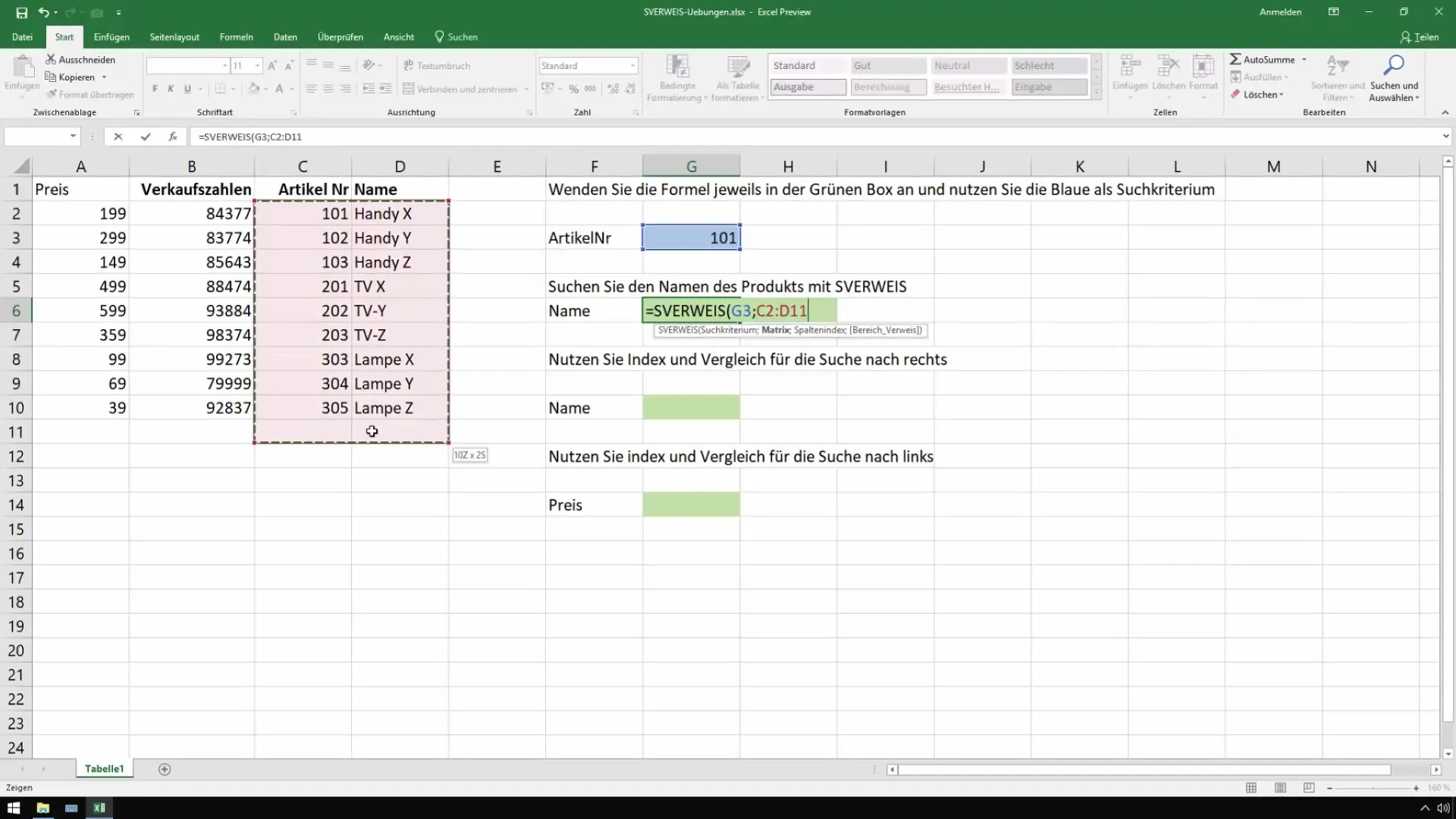
Následne musíš určiť index stĺpca, ktorý chceš získať. V našom príklade index „2“ vráti názov a index „3“ vráti cenu.
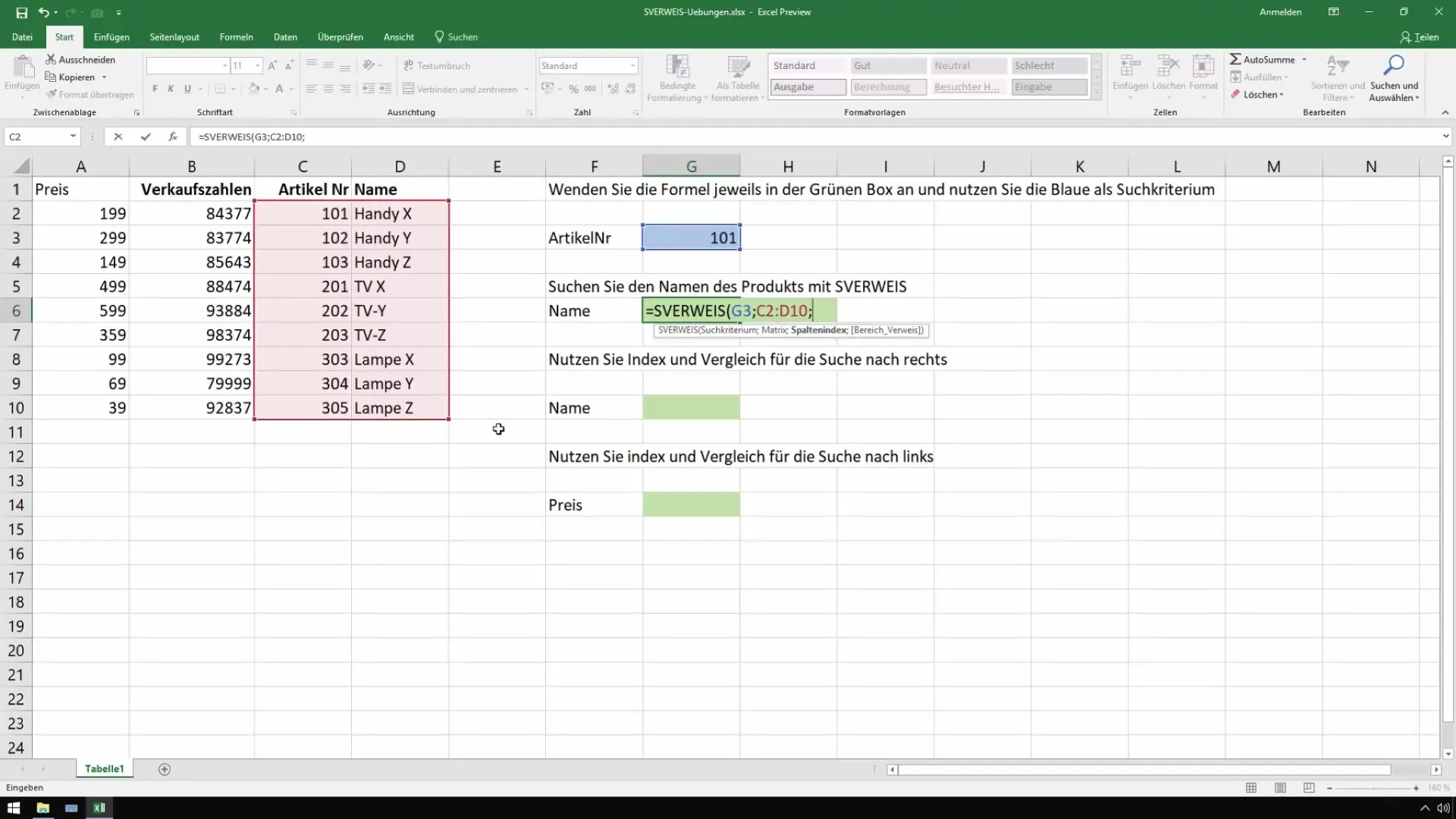
Posledný parameter určuje typ zhody. Pre presnú zhodu, ako v tomto prípade, zadáš "FALSCH".
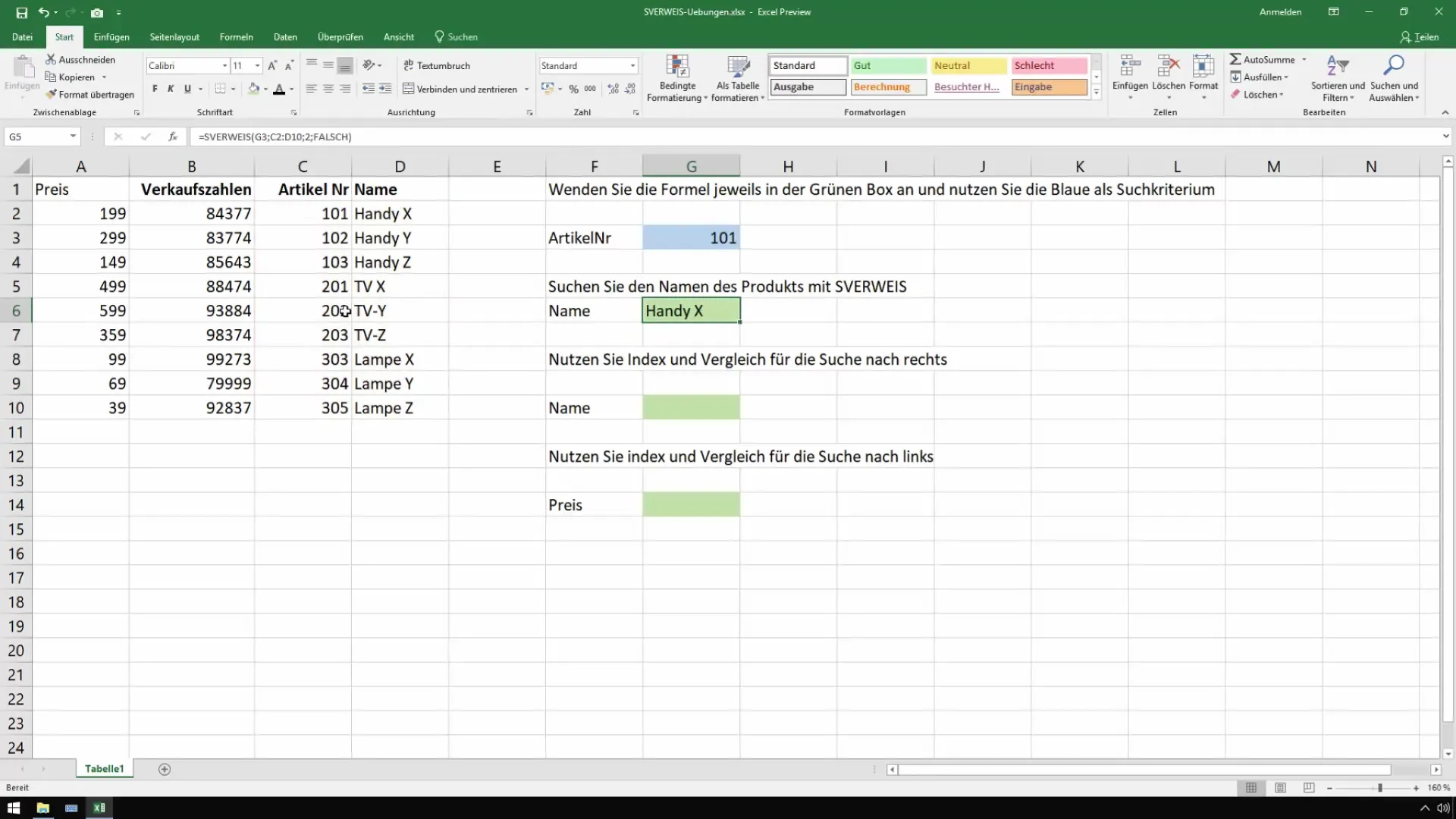
Keď si zadal vzorec, mal by si vidieť názov položky „Mobil X“, ak je všetko správne.
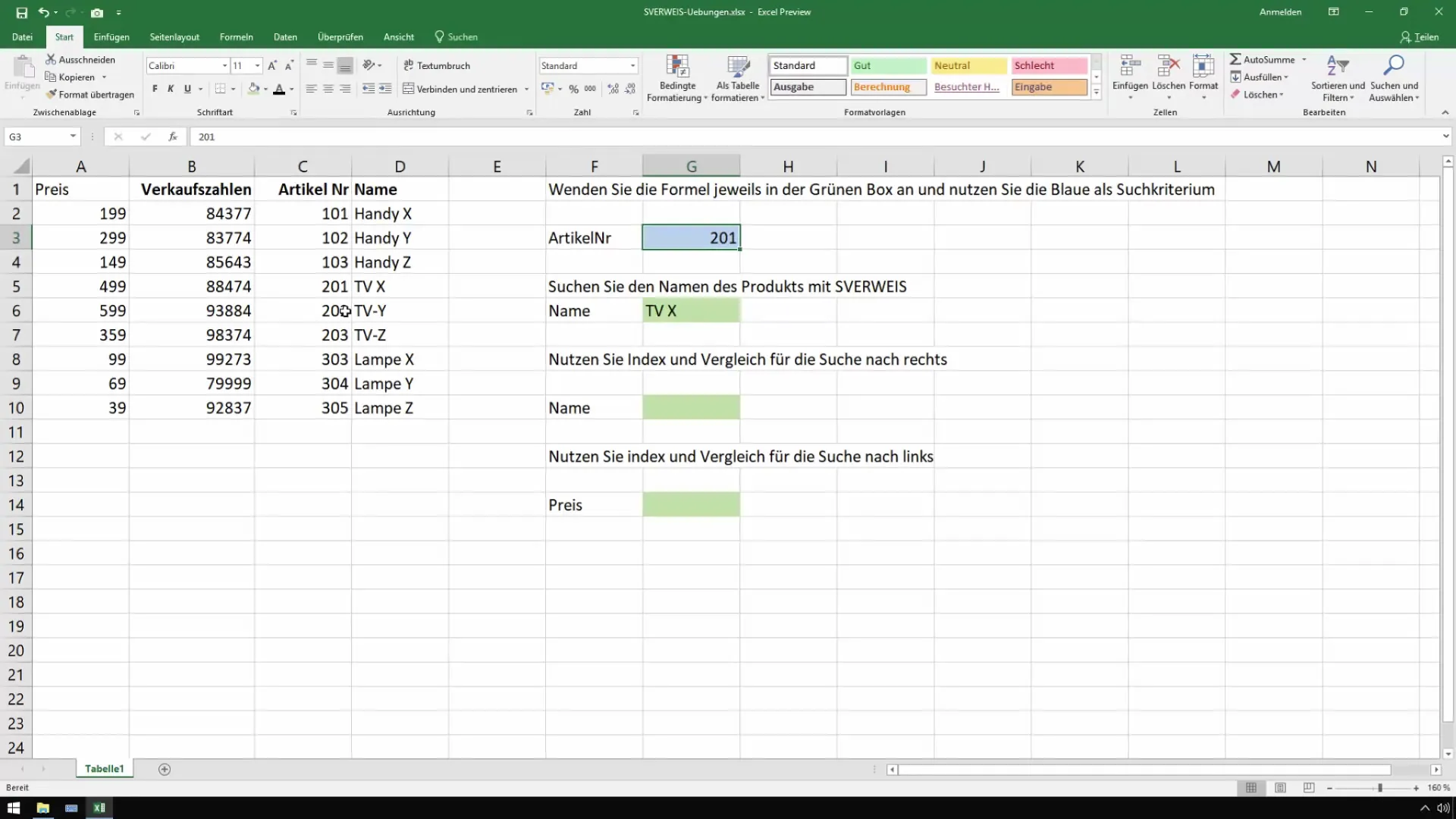
Použitie funkcií INDEX a VERGLEICH
Teraz prichádzame k funkciám INDEX a VERGLEICH. Môžeš použiť rovnaké vyhľadávanie a logiku, ale táto metóda poskytuje viac flexibility. Znova vyberieš bunku, do ktorej chceš zadať vzorec.
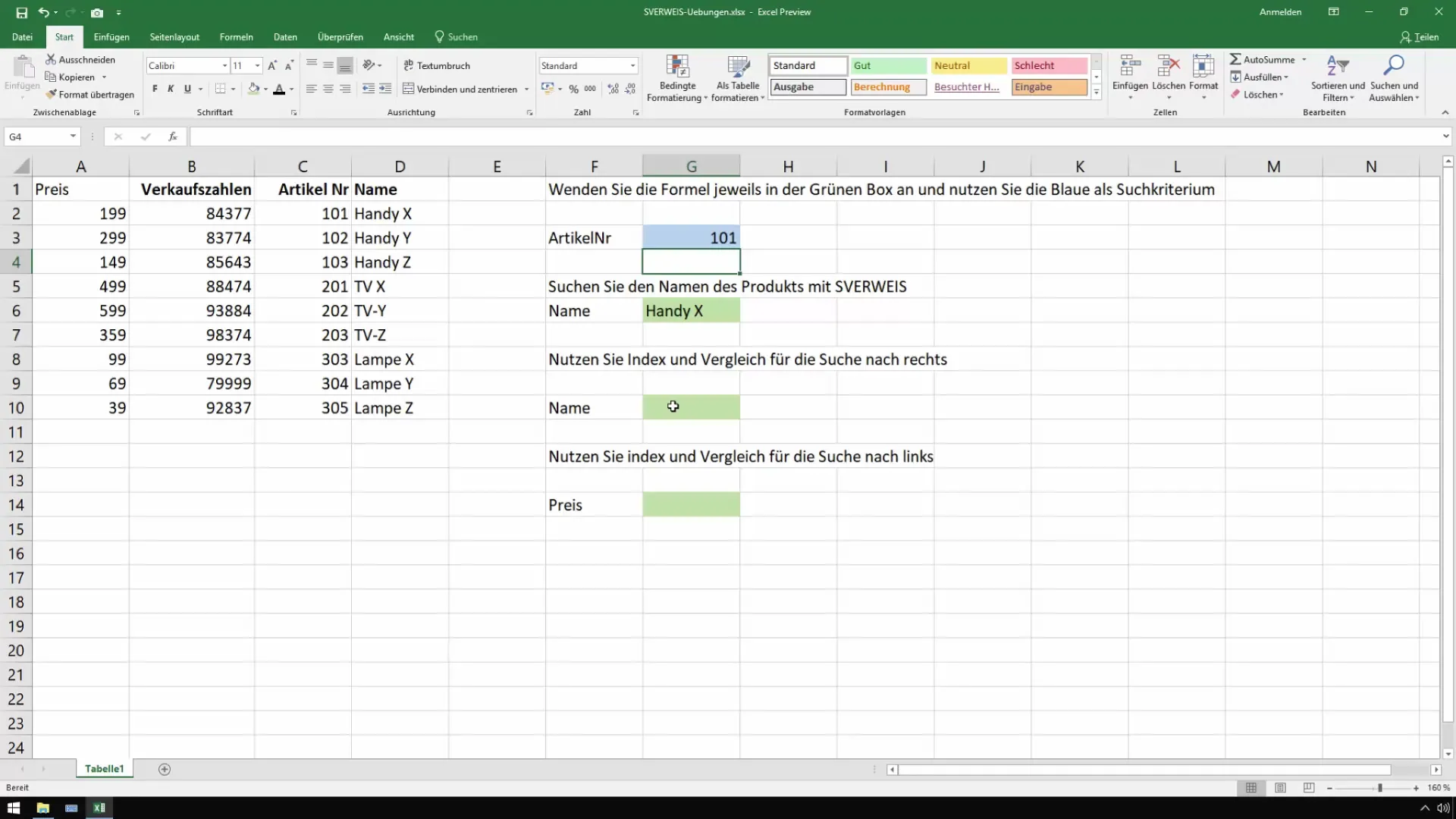
Začni s vzorcom =INDEX(...) a zvoľ rozsah, z ktorého chceš získať údaje. V tomto prípade využívame názvy položiek.
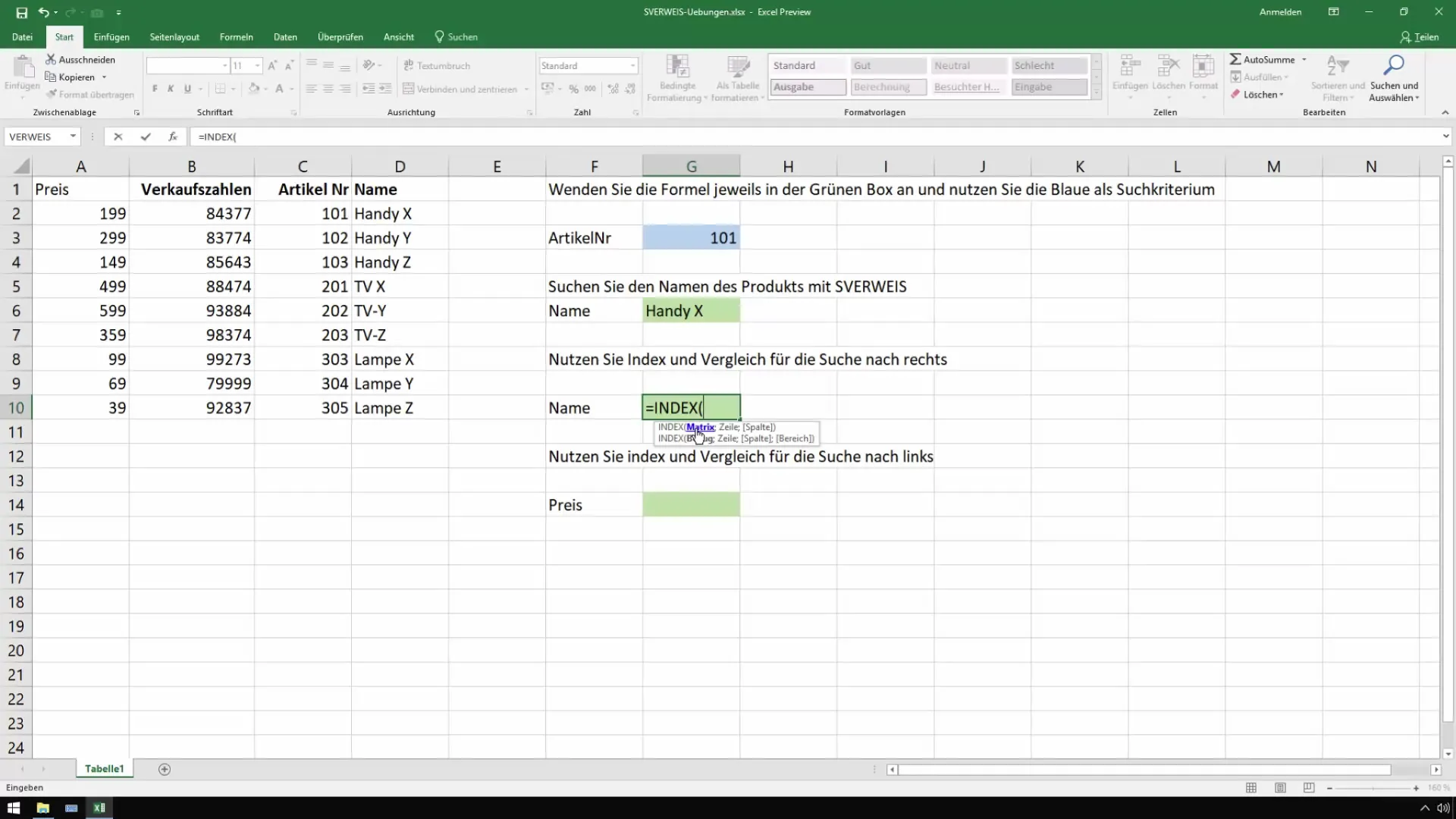
V ďalšom kroku použiješ funkciu VERGLEICH na nájdenie presnej pozície čísla položky. Vzorec znie VERGLEICH(...), kde znova zadať číslo položky a rozsah čísel položiek.
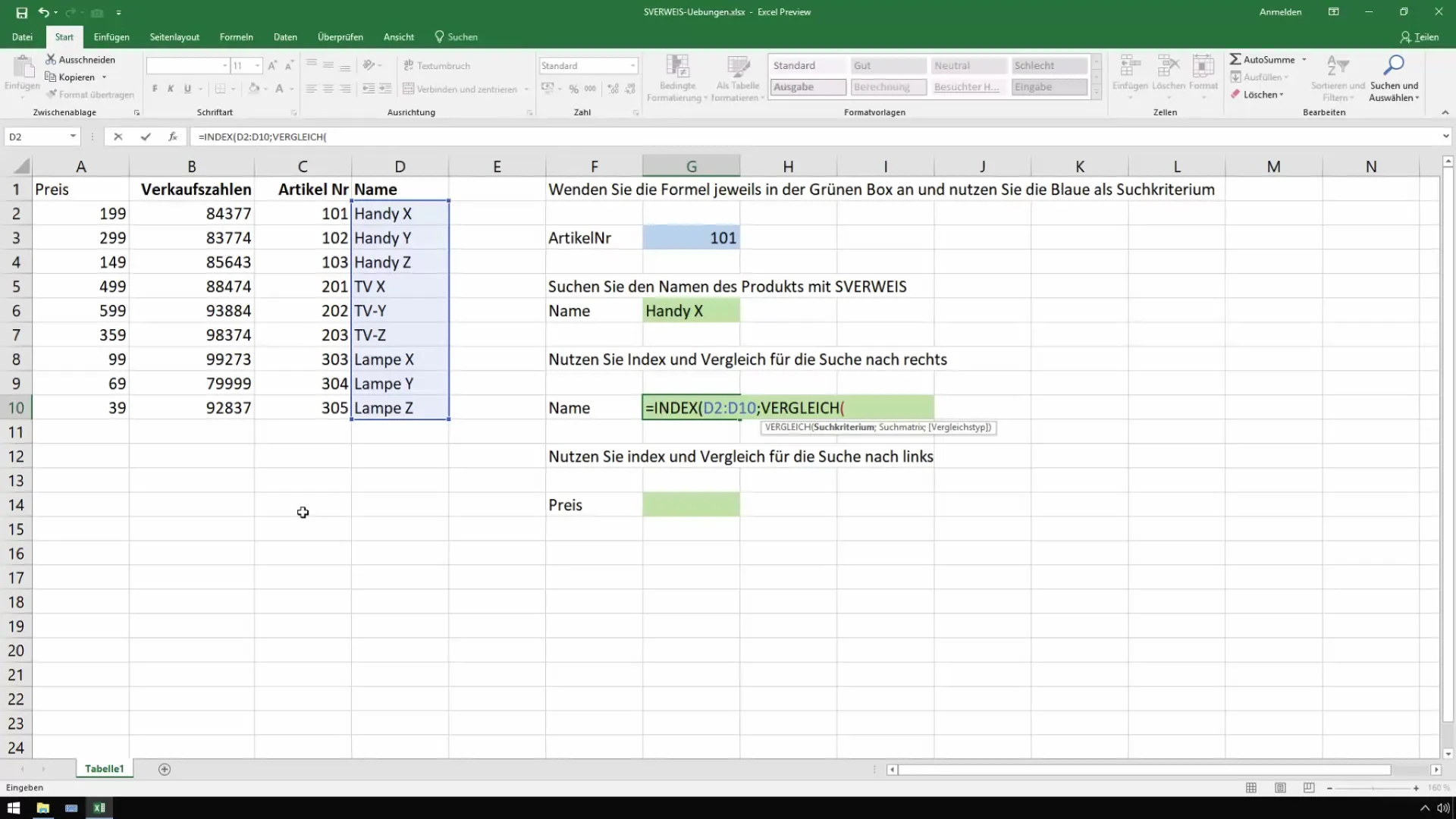
Teraz spojíš oba vzorce. INDEX potrebuje číslo riadku vrátené z VERGLEICHu, takže máš celý vzorec:
=INDEX(Rozsah,VERGLEICH(Kritérium vyhľadávania,Rozsah,0))
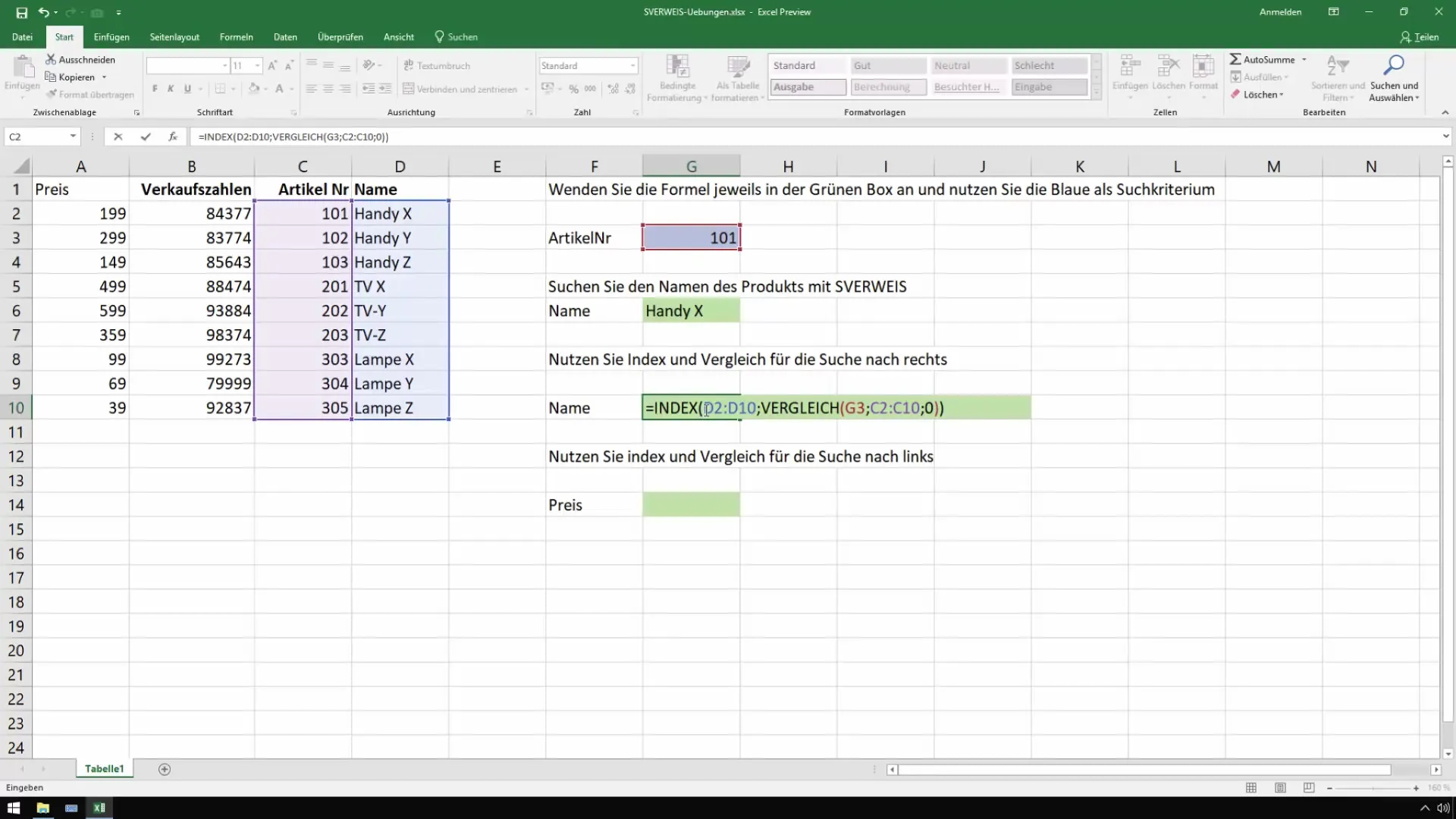
Ak všetko bolo zadané správne, teraz by si mal vidieť „Handy X“ v bunke a metóda funguje rovnako dobre ako funkcia SVERWEIS.
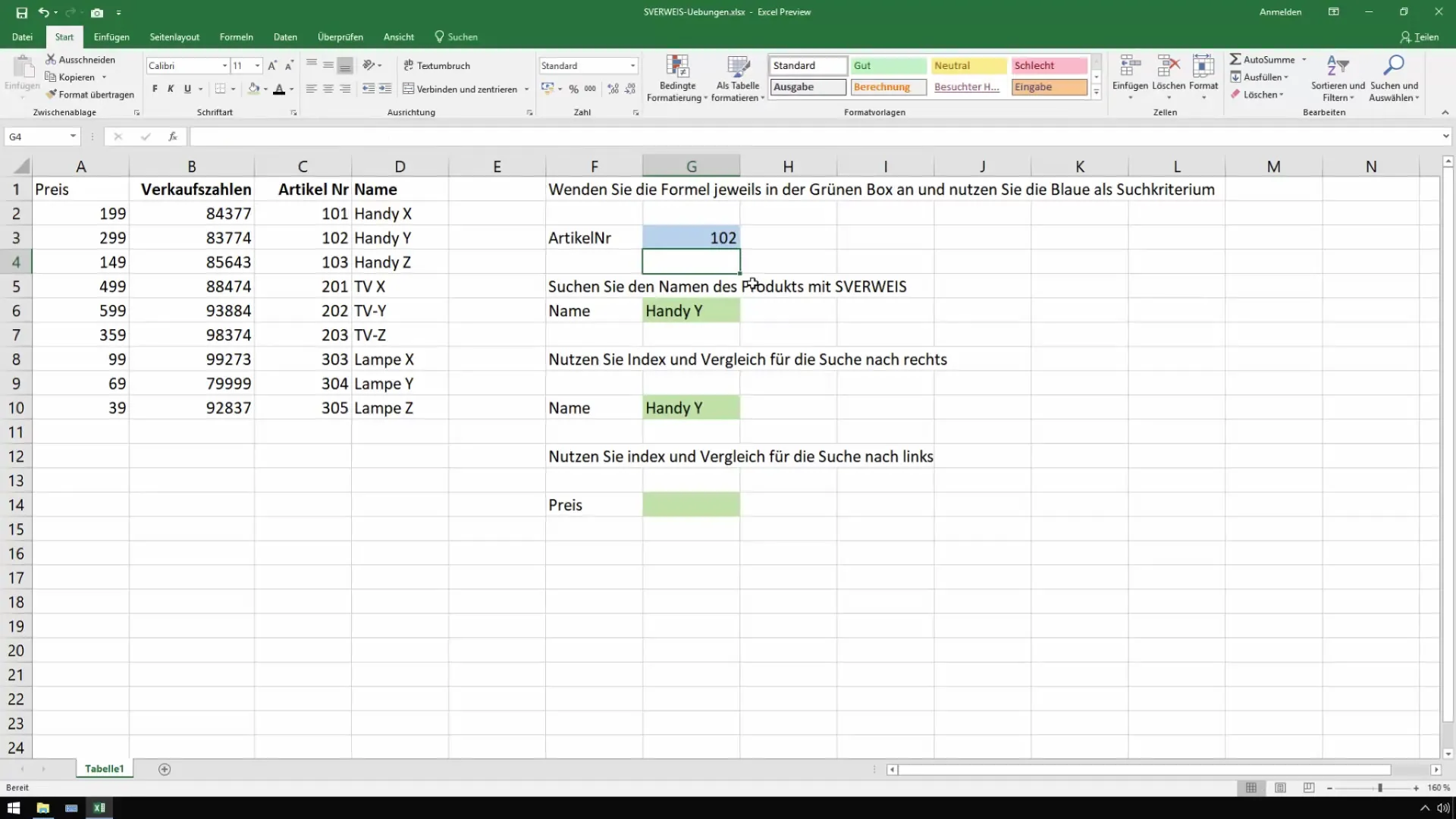
Flexibilita pri vyhľadávaní do ľava
Veľkou výhodou INDEXU a POROVNANIA je možnosť vyhľadávať do ľava. Napríklad ak si chceš zistiť cenu položky, môžeš zadať rozsah cien a znova porovnať číslo položky.
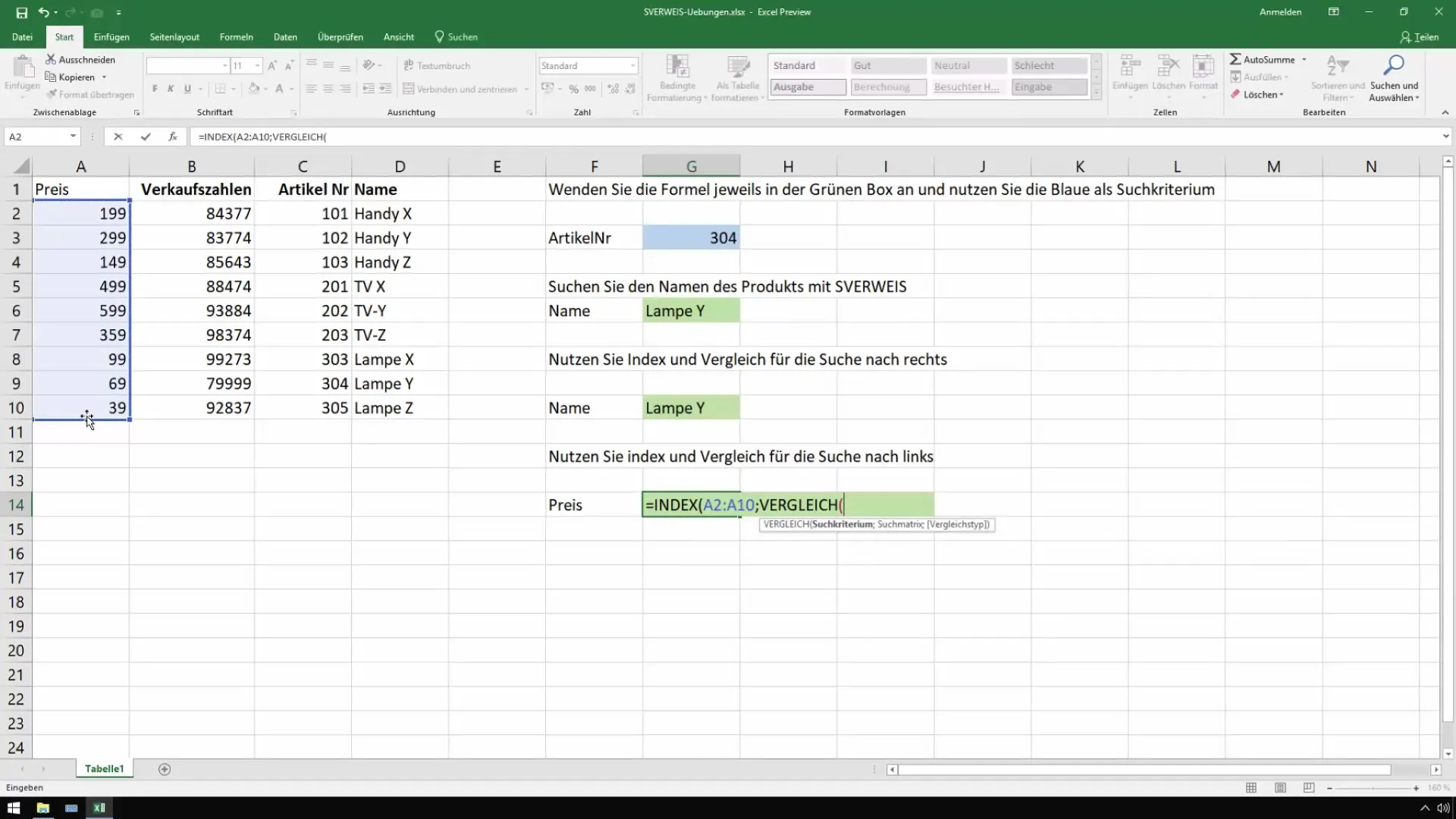
Zadanie vzorca =INDEX(cenyRozsah,POROVNANIE(hľadanýKritérium,čislaPoloziekRozsah,0)) uľahčuje a urýchľuje mnohé procesy.
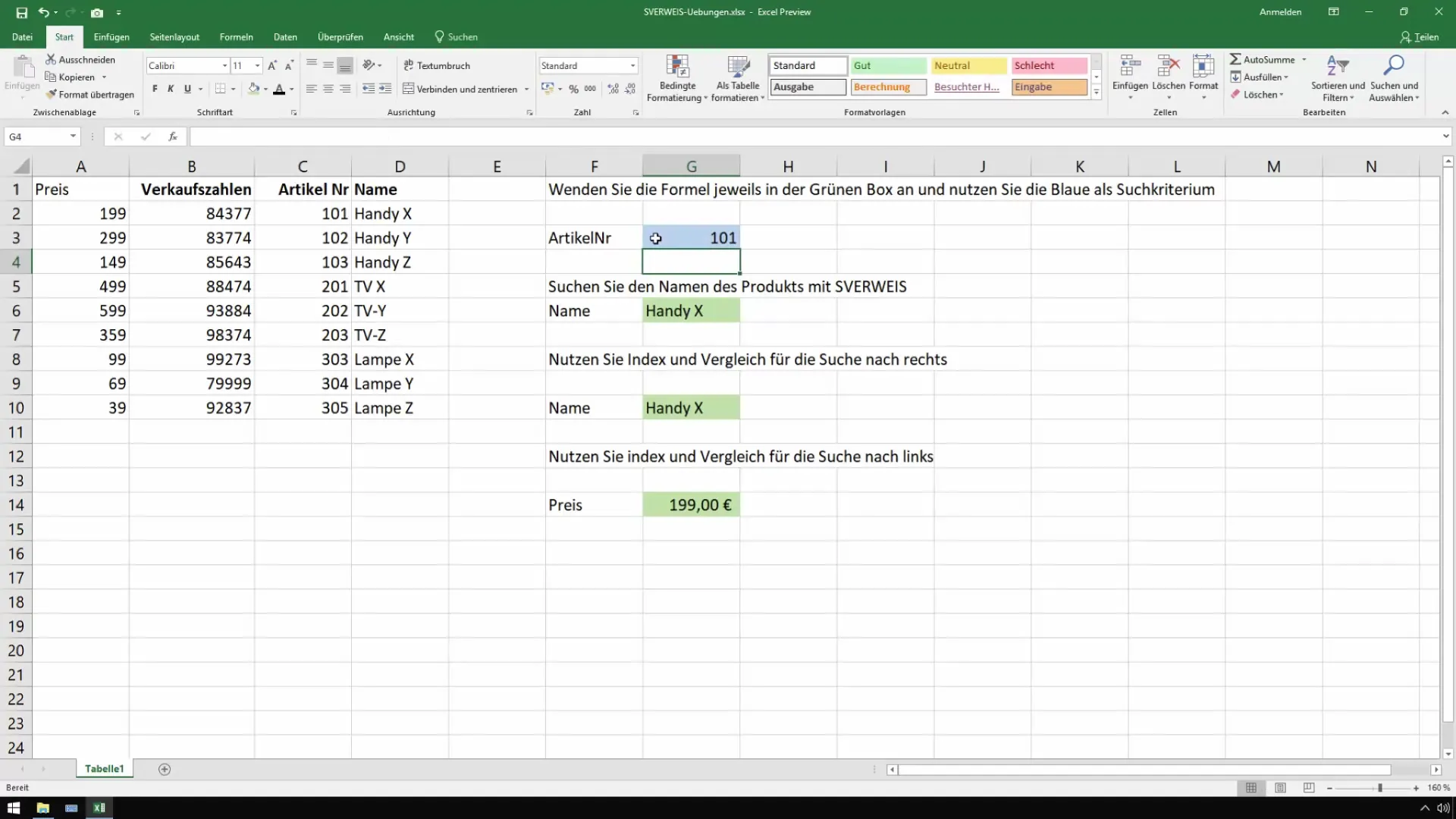
S týmito nastaveniami môžeš vytvoriť pekné zoznamy, ktoré môžeš prispôsobiť podľa potreby. Toto nastavovanie tabuliek ti nielen pomôže, ale je tiež užitočné pre zamestnancov, ktorí potrebujú rýchly prístup k dôležitým údajom.
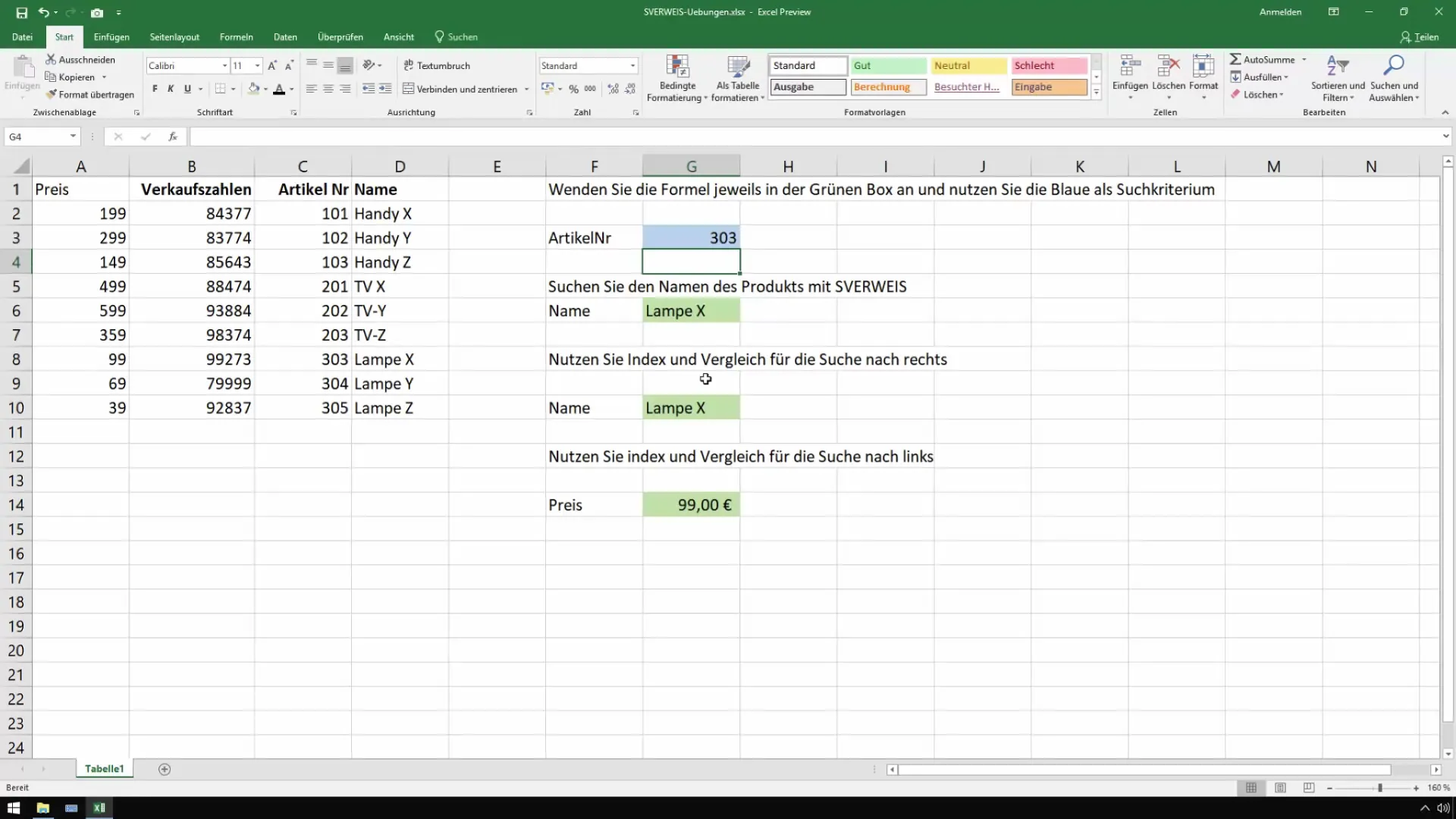
Zhrnutie
Tento návod ti poskytuje základné zručnosti pre efektívne využívanie funkcií SVERWEIS a INDEX/POROVNANIE v Exceli na cielené získavanie údajov z veľkých zoznamov. Tieto nástroje sú skvelé pre kontroling a predaj.
Často kladené otázky
Ako môžem zabezpečiť, že moja SVERWEIS formula funguje správne?Skontroluj, či je matica a kritériá vyhľadávania správne definované a či používaš správny index stĺpca.
Môžem použiť SVERWEIS aj pre nesortované údaje?Áno, môžeš použiť SVERWEIS aj pre nesortované údaje tým, že zadáš FALSE pre presný záznam.
Prečo by som mal/a používať INDEX a POROVNANIE namiesto SVERWEIS?INDEX a POROVNANIE ponúkajú väčšiu flexibilitu a umožňujú vyhľadávať v oboch smeroch, zatiaľ čo SVERWEIS funguje iba zľava doprava.


